'이 값은 이 셀에 정의된 데이터 유효성 검사 제한에 부합하지 않습니다'
다운로드 받은 엑셀 양식을 수정하다 특정 값을 입력하는 부분을 선택하니 아래쪽 방향의 화살표 버튼이 생기면서 풀다운 메뉴의 값이 나타나고, 직접 숫자를 입력하니 '이 값은 이 셀에 정의된 데이터 유효성 검사 제한에 부합하지 않습니다'라는 경고 메시지가 나타난다.
특정 값을 정해놓고 그 이상의 값이나 다른 값이 입력되면 이와 같은 메시지가 나타나는데 반드시 설정 해 놓은 값, 즉 정의된 데이터 중에서 선택을 해야만 한다. 다양한 값을 입력해야 하는 나는 해당 기능이 필요 없기 때문에 아래와 같이 해당 기능을 제거했다.
먼저 해당 셀을 선택한 상태에서 상단 데이터 메뉴에 있는 '데이터 유효성 검사'를 클릭한다.
데이터 유효성 설정창이 나오면 '설정'탭에서 하단의 [모두 지우기]를 클릭하고 확인 버튼을 눌러준다.
이렇게 설정을 완료하면 해당 셀의 유효성 검사는 모두 해지가 되고 어떠한 값을 입력해도 데이터 유효성 검사 부적합 메시지는 더 이상 나타나지 않는다.



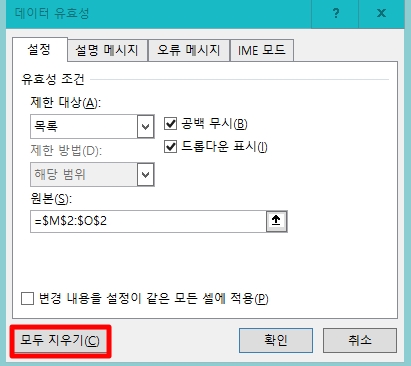
0 개의 댓글:
댓글 쓰기